
ThinkPad X13 Gen 1: třináct palců s TrackPointem (recenze)
7. 9. 2020 | 2
Nová generace nejmenší řady ThinkPadů jako vždy cílí na ty, kteří potřebují lehký a odolný notebook na cesty. Má co nabídnout?
ThinkPady řady X patří mezi to nejlehčí a nejkompaktnější, co může Lenovo profesionálům nabídnout. Samozřejmostí je výborné zpracování a pohodlné ovládací prvky. Parametry ale nejsou vše. Dnes se podíváme, jak si 13palcový refresh loňského ThinkPadu X390 na platformě Intel vedl v redakčním testu.
Konstrukce, materiály, zpracování
Lenovo ThinkPad X13 Gen 1 je omlazeným ThinkPadem X390 z roku 2019. Sdílí s ním konstrukci i ovládací prvky. Stále zde tedy máme velmi kompaktní zařízení (rozměry 311,9 mm × 217,0 mm × 16,5 mm) s nízkou hmotností 1295 g. Notebook tak oceníte především při častém přenášení, popř. pokud preferujete menší batohy, do kterých se ThinkPad X13 Gen 1 bez potíží vejde. Plocha kolem klávesnice i spodní kryt základny jsou z hořčíku, díky čemuž je celá spodní část velmi pevná, odolává i silnému zatlačení na místa pod klávesnicí. Kryt víka obrazovky je pak u testované konfigurace z uhlíku (dotykové Full HD ovšem mají víko plastové). Víko displeje je pružné, barvy displeje nicméně zůstávají stejné i při větším zatlačení. Je ovšem třeba počítat s otlaky kláves na displeji, pokud budete notebook přenášet v narvaném batohu a na víko displeje bude vyvíjen tlak.
Dvojice pantů po stranách základny je skrytá pod kovovými krytkami. Chod mechanismu je zcela plynulý, panty jsou nicméně o něco tužší, než jsem zvyklý. Díky tomu displej dobře drží zvolenou polohu, zapomeňte ovšem na otevírání notebooku jednou rukou. Celkový dojem z konstrukce je velmi dobrý, základna drží i při zvedání za roh atd. Zdá se, že si ThinkPad X13 Gen 1 bez větších potíží tedy poradí i s méně ohleduplným zacházením (tím ovšem nemám na mysli pády, spíše hrubé zacházení jako takové). Z estetického hlediska ještě zmíním, že se uhlíkové víko displeje bohužel docela snadno poškrábe.
Připojitelnost, konektivita
Navzdory nízkým rozměrům nabízí ThinkPad X13 Gen 1 slušnou konektorovou výbavu. Na levém boku se nachází USB-C Gen 1 s podporou Power Delivery, které slouží primárně jako nabíjecí konektor. Vedle něj se nachází druhé USB-C Gen 2 s podporou Thunderbolt 3 a proprietární Ethernet, přičemž společně tvoří konektor pro mechanické dokování (více níže). Redukci na klasický Ethernet si musíte zakoupit, není součástí balení. Dále zde najdeme klasické USB 3.2, HDMI 1.4b (nejvýše 4K při 24 Hz) a konektor pro připojení sluchátek s mikrofonem. Na pravém boku je druhé USB 3.2 (Always On pro možnost nabíjení jiných zařízení v režimu spánku), zdířka zámku Kensington a volitelně slot pro čipové karty. Konektory uzavírá šuplíček microSD karet na zadní straně notebooku. Logika rozmístění konektorů je příznivá především pro praváky, kdy je možné mít vpravo od notebooku myš, aniž by překážela připojená zařízení.
Jak bylo zmíněno, ThinkPad X13 Gen 1 stále zachovává podporu klasických mechanických dokovacích stanic. Je to za mě dobrý krok, mechanické dokování má proti běžné USB-C krabičce stále některé své výhody, a je tedy jen na vás, zdali této možnosti využijete. Zařízení s procesory Intel navíc nabízí podporu dokování skrze rozhraní Thunderbolt 3, díky čemuž je možné notebook skrze USB-C dok i nabíjet, připojit externí grafickou kartu atd. Thunderbolt 3 využívá 4 linek PCI-E.
Pro bezdrátovou konektivitu je připravena Wi-Fi/Bluetooth 5 síťová karta Intel Wi-Fi 6 AX201, podporující mimo jiné aktuální protokol 802.11ax. Příjem signálu v pásmu 2,4 GHz byl stabilní i ve větší vzdálenosti od antény (přes několik zdí). V nabídce je také síťová karta 4G/LTE pro mobilní připojení (pro náš trh by mělo jít o Fibocom L850-GL, podobně jako v dříve testovaném ThinkPadu T14s. Připojení k mobilní síti bylo snadné a bez komplikací (viz zmíněná recenze). Je třeba mít na paměti, že ThinkPady X13 Gen 1 bez LTE nemají připravené antény pro pozdější doplnění modulu, je tedy třeba jeho přítomnost zvážit již v době nákupu.
Klávesnice, TrackPoint, touchpad
V ThinkPadu X13 nalezneme klasickou šestiřadou ostrůvkovou klávesnici, jak ji známe již z předchozích modelů řady X. Vzhledem k nízké tloušťce notebooku má vcelku vysoký zdvih (cca 1,5 mm). Vyznačuje se na poměry ThinkPadů spíše měkčí mechanikou, klávesy nekladou při stisku tak silný odpor jako v případě jiných modelů. Jednotlivé klávesy jsou stále mírně zaoblené směrem dovnitř, což zlepšuje hmatovou orientaci. Zcela zásadním rozdílem oproti větším modelům se 14palcovou obrazovkou je ale zmenšení plochy klávesnice, kvůli čemuž chybí klávesa Insert (řešená klávesovou zkratkou s Fn), některé další klávesy na pravé straně jsou pak zúžené. Ze začátku je to vždy nepříjemné, po několika dnech si ale člověk zcela zvykne. Zároveň je to trochu škoda, protože např. ThinkPady X201 či X220 nabídly v užším těle více kláves a v plnohodnotné velikosti. Samozřejmostí je podsvícení kláves, přepínatelné ve dvou stupních intenzity. Mějte na paměti, že podsvícení se vypne při každém uspání/vypnutí notebooku, a není možné jej mít zapnuté trvale. Lenovo nicméně stále nevyřešilo problém s prosvítáním diod spod kláves, patrné je to zejména na horní straně (u funkčních kláves). Vlastní podsvícení je při práci v noci příjemně matné.
Klávesnice je kvůli měkčímu odporu při stisku kláves částečně odlišná oproti jiným modelům, píše se na ní ale stále dobře. Doporučil bych ji těm, kterým nevyhovují klávesnice s maximálně zúženým profilem. Pohodlné psaní mi trochu kazilo vrzání klávesy „J“ při stisku na její horní straně. Předpokládám, že jde o drobnou vadu kusu (zpravidla se s ničím podobným u ThinkPadů nesetkávám).
TrackPoint uprostřed klávesnice je s novými ThinkPady pocitově o trochu vystouplejší, než byl. Pokud ho používáte, doporučuji ho rovnou nastavit na nejvyšší citlivost pomocí utility ELAN TrackPoint for ThinkPad, díky čemuž bude o mnoho rychlejší a tedy i použitelnější. Trojice tlačítek pod mezerníkem (sloužící jako tlačítka myši a kolečko) má jistý stisk, bohužel doprovázený plastovým cvakáním. Celkově se ale s TrackPointem pracuje bezvadně, a původní pochyby nad tím, zda bude TrackPoint od ELAN stejně dobrý jako od Synaptics mohu zcela rozptýlit.
Clickpad pod tlačítky TrackPointu se od předchozích modelů moc nezměnil. Má mylarový povrch, nejedná se tedy o skleněný či jiný, zcela hladký povrch. Osobně nemám v rámci dotykových plošek jasné preference, řada uživatelů ale preferuje nehladké touchpady, a ti zde budou spokojeni. Úhlopříčka clickpadu je necelých 12 cm, kurzorem lze přejet od jednoho rohu displeje do druhého i ve výchozím nastavení citlivosti. Odezva kurzoru na dotyk je přítomná, pokud se na ni ale nezaměříte, nevšimnete si jí. Přítomné je i integrované tlačítko, které lze stisknout po celé ploše touchpadu vyjma jeho cca horní čtvrtiny. Tlačítko vydává při stisku cvakavý, vcelku hlasitý zvuk, který patří spíše do průměru. Pokud preferujete tradiční samostatná tlačítka, vždy můžete využít ta určená primárně pro TrackPoint, umístěná nad touchpadem. Samozřejmostí je podpora gest, která fungovala bezvadně. Celkově nabízí ThinkPad X13 Gen 1 slušný clickpad, konkurence ale nespí, zejména integrované tlačítko by mohlo být vyřešené lépe.
Komponenty, výkon, benchmarky
Na recenzi jsme obdrželi ThinkPad X13 Gen 1 z běžné prodejní série, nejde o žádný předprodukční kus. Testovaný přístroj využívá platformu Intel Core, výbava je téměř shodná s ThinkPadem T14s Gen 1, který jsme testovali nedávno. Jelikož patří oba notebooky mezi tenká a lehká zařízení, příliš nepřekvapí, že se výrazně neodlišují ani konečnými výkony. ThinkPad T14s Gen 1 i X13 Gen 1 jsou si totiž velmi blízké: sdílí spolu základní desku (např. FRU 5B20Z45814 je dle stránky Lenovo Support kompatibilní s oběma zařízeními).
Testovaná konfigurace byla vybavena procesorem Intel Core i7-10510U, jde tedy o nejvýkonnější konfiguraci s procesorem Intel. Tento nízkonapěťový procesor se čtyřmi fyzickými jádry patří aktuálně k tomu nejlepšímu, co je Intel v portfoliu se spotřebou do 15 W schopný nabídnout. Je vyrobený 14nm výrobním procesem, základní takt 1,8 GHz je schopný zvednout až na 4,9 GHz. Slouží tak jako určitý kompromis mezi nízkou spotřebou a lepším výkonem (v zátěži TDP procesoru může vzrůst až na 25 W). Nechybí integrovaná grafická karta Intel UHD Graphics (0,3–1,15 GHz a sdílenou pamětí). V nabídce je ještě procesor s vyšším označením (i7-10610U), ten se ale odlišuje pouze a jedině podporou rozhraní vPro. Procesor doplňuje 16 GB operační paměti s taktem 2666 MHz. Paměti jsou pevně připájeny na základní desku, nelze je tedy vyměnit ani později doplnit. K dispozici jsou konfigurace s 8/16/32 GB RAM, a je tedy třeba se nad velikostí RAM zamyslet ještě před koupí.
Jak jsem zmiňoval v recenzi ThinkPad T14s Gen 1, výkon procesoru Core i7-10510U se oproti starším generacím příliš nezvýšil. Ve srovnání s procesory Intel Core 8. generace (např. ThinkPad T480) se reálný výkon CPU zvýšil o cca 10–20 %. Zařízení má stále dostatek výkonu na všechny běžné činnosti (web, práce s dokumenty, základní multimédia), v případě větší zátěže ale mohou přijít vhod spíše konfigurace s procesory AMD Renoir, které díky použití šesti a osmijádrových CPU dle prvních zahraničních recenzí dle očkeávání nabízí podstatně vyšší výkon při využití více jader CPU (až o cca 40 %!).
Úložištěm testovaného kusu je rychlé NVMe SSD Samsung PM981, což už je taková OEM klasika. Disk je osazený v M.2 slotu, a je možné jej případně vyměnit za jiný. S kapacitou 512 GB poskytuje dostatek místa pro dokumenty i některé větší programy. Jde o velmi rychlý a léty prověřený disk, který poslouží i náročnějším zákazníkům, neboť disponuje slušnými rychlostmi i v sekvenčním zápisu/čtení.
Cinebench R11.5 / R15 / R20
PCMark 8 / 10
3DMark Sky Diver, Fire Strike, Time Spy
Unigine Valley / Heaven / Superposition
CrystalDiskMark, Anvil’s Storage Utilities
Na případné hraní ThinkPad X13 Gen 1 nemohu doporučit. Integrovaná grafická karta Intel UHD Graphics je zde vhodná především pro přehrávání 4K obsahu, nikoliv pro 3D aplikace. Starší tituly mohou být hratelné na nižší detaily, žádný velký zážitek to ale nebude. Něco jiného je použití externí grafické karty (připomeňme Thunderbolt 3 se čtyřmi PCI-E linkami), zde ale pravděpodobně narazíte na omezený výkon procesoru při konstantním vytížení více než dvou jader. ThinkPad X13 Gen 1 je primárně lehký notebook na cesty, nikoliv mašina vhodná pro hraní aktuálních her.
Displej
13palcový displej je slušný kompromis pro ty, kteří upřednostňují zejména co nejmenší rozměry a hmotnost zařízení. V testovaném zařízení byl Full HD displej s podsvícením 400 nit, spadající někam do prostředka nabídky. Displej svítí tak akorát, aby na něm bylo ještě něco vidět venku za slunného dne, přes to doporučuji zalézt někam do stínu. IPS WVA panel potěší vcelku slušným podáním barev, díky kontrastnímu poměru 800:1 hezky vynikají tmavé odstíny. Barevný gamut je u všech Full HD modelů pouze 72 % (Lenovo neuvádí stupnici), na profi úpravu fotografií se tak úplně nehodí. Displej má klasicky antireflexní povrchovou úpravu, takže je použitelný i venku. U displeje jsem si bohužel všiml trochu zpomalého překreslování. Typické to bylo zejména při rolování webovou stránkou. Bílé objekty na černém pozadí měly tendenci nechávat trochu delší „stopu“, než jsem zvyklý. Konkrétně se jednalo o panel AUO B133HAN05.A.
K dispozici jsou také Full HD modely s dotykovým displejem (300 nitů) nebo privacy filtrem (500 nitů). V každém případně se vyhněte základnímu panelu s HD rozlišením (1366 × 768 pixelů). Ten je typu TN, což značí velmi špatné pozorovací úhly. Tradičně nepřekvapí nízký kontrast (300:1), slaboučké podsvícení 250 nitů a vyloženě špatný gamut 45 %. Pokud chcete na něčem ušetřit, což zcela respektuji, rozhodně bych tak nečinil výběrem tohoto 768p zoufalce.
Reproduktory, webkamera
Dvojice reproduktorů se nachází v předních rozích notebooku, míří směrem dolů. Zvukové podání patří do lepšího průměru. Zvuk je čistý a nemá plechový nádech, zcela ale chybí basy. Mírně je naznačený prostorový efekt. Na sledování YouTube, nenáročný seriál či internetové rádio v pozadí postačí, náročnější posluchači ale použijí sluchátka či reproduktory. Dobrou zprávou je, že nechybí zvukové rozšíření Dolby Audio s přednastavenými profily (film, hudba, hlas). V rámci tenkých kancelářských notebooků tak hraje X13 Gen 1 obstojně. Hardcore posluchačům pak nic nebrání zvukový výstup obejít a použít např. foobar2000.
Vestavěná webkamera nahrává v rozlišení až 1280 × 720 pixelů. Kvalita obrazu nepřekvapí. Jako v případě jiných ThinkPadů platí, že za dne či dobrého světla je záznam slušný, v šeru se ale barvy mění a obraz je plný šumu.
Zabezpečení
Testovaná konfigurace ThinkPadu X13 Gen 1 nabízí kompletní sadu biometrických zařízení. Vpravo od touchpadu nalezneme čtečku otisku prstu, mírně zapuštěnou vůči okolnímu povrchu. Čtení prstu je velmi rychlé, od přiložení prstu je notebook tak za sekundu odemknutý. Nezaznamenal jsem žádné problémy ani s mastnými či vlhkými prsty. Zkušenost praví, že lidé, kterým se více potí ruce, s notebookovými čtečkami stejně občas zápasí, u mě nicméně vše fungovalo tak jak mělo.
Dále zde najdeme infračervenou čtečku tváří. Infračervený senzor se nachází vedle webkamery. V normální místnosti funguje čtení tváře velmi spolehlivě, rozpoznání je otázkou vteřiny. V některých situacích ale nezafunguje, a pak je třeba se do systému přihlásit jinými způsoby (PIN, heslo, otisk prstu atd.). Problém jsem měl např. v situaci, kdy jsem seděl ve stínu pod slunečníkem za slunného dne. Můj obličej se tak kameře jevil tmavý a nerozeznala jej. Většinou ale vše hned napoprvé funguje tak, jak má.
Příjemným doplňkem je mechanická krytka webkamery ThinkShutter. S její pomocí lze snadno zakrýt webkameru tak, aniž byste ji museli přelepovat samolepkou. Setkal jsem se už i s názory, že je to zbytečnost, na to ale každý pohlíží jinak, a já krytku vítám. Podotýkám, že pokud zakryjete webkameru, přestane fungovat i infračervený senzor obličeje (ačkoliv IR senzor nadále viditelně bliká). Samozřejmostí je integrovaný TPM čip pro uložení kryptografických údajů.
Software
ThinkPad X13 Gen 1 je standardně dodáván s operačním systémem Windows 10 Pro. Velmi mě potěšilo, že jsem po prvním spuštění objevil prakticky čistý operační systém bez nálože bloatwaru. Lenovo do instalace přibalilo fakticky pouze nástroj Lenovo Vantage, a i když mnozí tvrdí, že k ničemu není, nesouhlasím. S jeho pomocí (alespoň tedy s jeho starší verzí) lze měnit nastavení některých komponent, aniž byste museli vstupovat do UEFI (např. měnit rozložení horní řady kláves, nastavit si programovatelné tlačítko, nastavit limit nabíjení baterie, sledovat stav záruky či aktualizovat ovladače).
Druhým v řadě je softwarový nástroj Glance by Mirametrics. Ten umožňuje pomocí webkamery provádět celou řadu úkonů tak, aniž byste museli používat vstupní zařízení. Glance tak např. umí:
- skrýt obsah plochy, pokud se na notebook právě nedíváte,
- přesunout kurzor na druhou obrazovku, pokud k ní otočíte hlavu,
- upozornit vás, pokud se vám někdo dívá na obrazovku přes rameno atd.
Není to asi pro každého, rozhodně se ale jedná o nástroj, který dokáže ulehčit práci. Doporučuji si vynahradit 15 minut a podívat se, co všechno umí.
Chlazení, výkon v zátěži
Notebook je chlazený větráčkem, který vyhání vzduch ven otvorem na pravé straně. Za normálního provozu (web, kancelářské dokumenty) je většinou zcela vypnutý, a spouští se pouze nárazově, případně pokud běží nějaké náročnější aplikace na pozadí.
Notebook si sám reguluje otáčky procesoru dle toho, jaký zvolíte napájecí plán. Při použití režimu nejvyšší výkon se větráček roztočí bez ohledu na to, jak moc notebooku reálně naložíte práce. Naopak při použití režimu nejlepší baterie běží notebook právě tak rychle, aby větráček vůbec nemusel zapínat a chladil se pasivně (takt klesá až k 1,3 GHz!). Tohle řešení se mi zdá i uživatelsky přívětivé, protože pokud se vyžíváte v ručním ovládání všeho, odpadá nutnost zkoušet vlastní nástroje pro ovládání větráčku (např. toho času velmi oblíbený Notebook Fan Control).
Při nejvyšší zátěži procesoru je třeba počítat se zahříváním notebooku. Nejvyšší teploty jsou vpravo od klávesnice poblíž výdechu větráčku, vlažná je také pravá část klávesnice a plocha vpravo od touchpadu. Notebook se silně zahřívá i na spodní straně. Tato místa jsou pak na dotek už docela nepříjemná.
Příklady zátěže (Prime95 small FFT, režim nejvyšší výkon):
- Vytížení jednoho jádra: takt procesoru postupně klesl na 3,6 GHz, který následně udržel. Teplota CPU kolísala kolem 83 °C.
- Vytížení všech jader: takt se po několika minutách finálně ustálil na cca 2,3 GHz při asi 78 °C. Větráček se nejrpve roztočil na nejvyšší otáčky, postupně ale ubíral, až vydával funivý zvuk s jen náznakem pískání.
Notebook tedy krátkodobě dovolí procesoru dosáhnout vysokých frekvencích, po několika sekundách ale takty padají směrem k základní frekvenci. To umožňuje rychlou odezvu např. při načítání webových stránek či spouštění programů, kontinuální vysoký výkon ale od ThinkPadu X13 Gen 1 nečekejte. Testy zátěže jsem zkoušel i při běhu na baterii. Takty notebook držel přesně tak, jak se sluší a patří, nezaznamenal jsem při běhu na baterii throttling.
Poznámka: notebook po zapnutí trpěl stejnou chybou jako dříve testovaný ThinkPad T14s Gen 1, kdy procesor Intel běžel pouze na základní frekvenci, a notebook tak byl nepříjemně pomalý. Řešení je snadné i bez nutnosti aktualizovat ovladač BIOS/UEFI, více v našem návodu zde.
Baterie, výdrž, nabíjení
Vestavěná baterie se nachází pod spodním krytem základny, a není tedy uživatelsky za běhu výměnná. Pokud byste ji přes to sami měnili, mějte na paměti, že je třeba ji nejprve deaktivovat v UEFI.
Šestičlánková Li-Pol baterie má kapacitu 48 Wh. Výrobcem článků je Celxpert, s tím jsem se mezi ThinkPady setkal úplně poprvé. Ve Wordu s cca 80% silou podsvícení displeje se baterie vybíjí rychlostí cca 15 % za hodinu. Při práci s kancelářskými dokumenty a webovým prohlížečem je tak možné se dostat na cca 8 hodin provozu. V případě, že vypnete Wi-Fi, snížíte jas a výkon na možné minimum, lze se dostat ještě o něco dále. Velmi ale bude záležet na tom, jaké aplikace budou spuštěné a co bude běžet na pozadí v systému.
Dodávaná nabíječka má výkon 65 W, notebook dokáže díky funkci Rapid Charge nabít cca za hodinu. Bohužel se jedná o stále tu samou nabíječku, jakou vídáme již několik let. Vlastní adaptér se do sítě připojuje pomocí třížilového přívodního kabelu s masivní těžkou koncovkou. Celá nabíječka váží 350 g, což je vůči hmotnosti vlastního notebooku docela dost.
Related
Shrnutí
ThinkPad X13 Gen 1 je velmi sympatické kompaktní zařízení, které ocení každý, kdo shání slušně zpracovaný a reprezentativní notebook. Hořčíková základna snese náročnější používání, nechybí pohodlná klávesnice a i na slunci použitelné displeje (vyjma základního TN panelu). Uživatel si může zvolit mezi USB-C či klasickým mechanickým dokováním a v neposlední řadě je k dispozici volitelně i 4G/LTE modul, jehož aktivace zabere jen několik minut a funguje bezvadně. Spokojený jsem byl i s chlazením a slušnou výdrží baterie.
Ze záporů bych zmínil některé zmenšené klávesy, což vyžaduje trochu cviku. U konfigurací s uhlíkovým víkem obrazovky si dejte pozor na snadné poškrábání. A ačkoliv je výdrž baterie slušná, mějte na paměti, že není uživatelsky výměnná, tudíž není možné je za chodu vyměňovat. Z povinnosti také zmíním nabíjecí adaptér s tlustým a velmi těžkým třížilovým přívodním kabelem.
- Hořčíková základna, uhlíkové víko obrazovky
- Nízká hmotnost, kompaktní na cesty
- Mechanické i USB-C dokování
- Intel konfigurace mají Thunderbolt 3
- Dobrá výdrž baterie
- Pocitově měkčí klávesnice
- Mechanika tlačítka touchpadu
- Nižší výkon Intel Core konfigurací
- Těžký nabíjecí adaptér
AUTOR: Tomáš Valenta
Odpovědět
Zrušit odpověďOblíbené články
Komentáře
Štítky
#LenovoTechWorld AMD AMD Ryzen Android Broadwell Dolby Dolby Atmos Dolby Vision gaming IdeaCentre IdeaPad Intel Intel Core JBL KitKat klávesnice Legion Lenovo Lenovo Yoga MediaTek Moto Motorola NAS (síťová úložiště) notebook nVidia problém recenze Skylake smartphone SSD tablet ThinkBook ThinkCentre ThinkPad ThinkVision TrackPoint Vibe video výběr notebooku Windows Windows 8.1 Windows 10 X1 Carbon Yoga řešení




























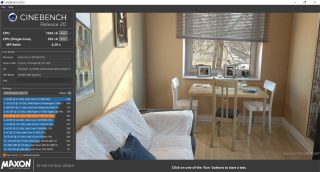
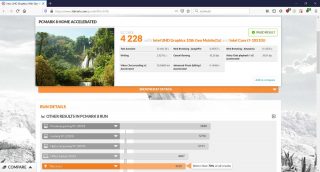
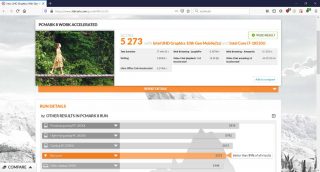
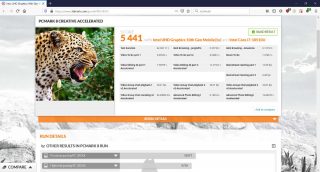

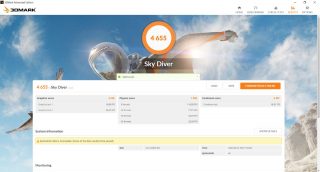
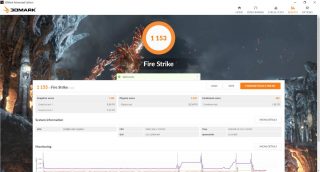
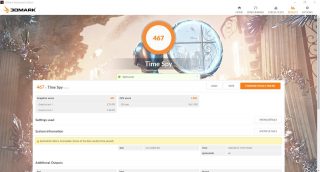
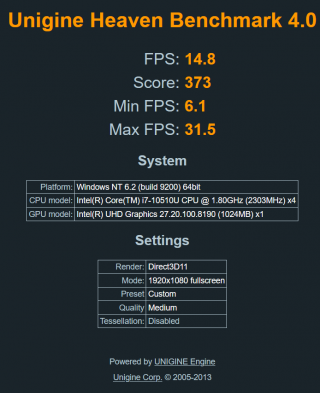
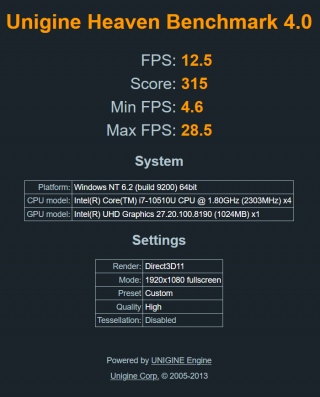
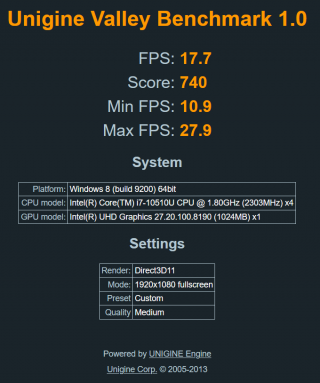
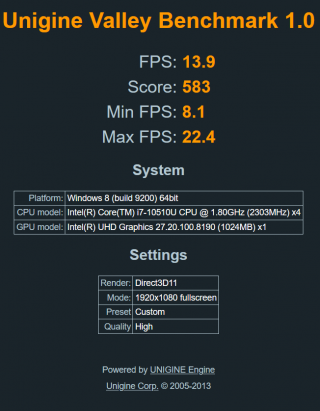



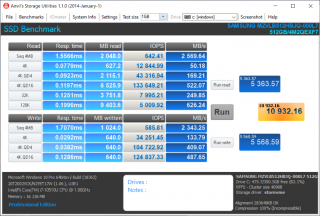

















Dobrý den, děkuji za recenzi, mohl byste prosím upřesnit formulaci „Zařízení s procesory Intel navíc nabízí podporu dokování skrze rozhraní Thunderbolt 3, díky čemuž je možné notebook skrze USB-C dok i nabíjet,“. Znamená to, že X13 platformu AMD bez Thunderbolt 3 nelze přes USB-C dok nabíjet? Zdá se mně to poněkud zvláštní, děkuji za odpověď
Dobrý den, je to pouze nepřesná, resp. zavádějící informace – dokování s nabíjením podporují samozřejmě Intel i AMD modely. AMD modely však nenabídnou Thunderbolt konektor, „pouze“ USB-C.
X13 Intel nabízí: 1x USB-C + 1x USB-C s Thunderbolt 3
X13 AMD nabízí: 2x USB-C (data, PD, DisplayPort)